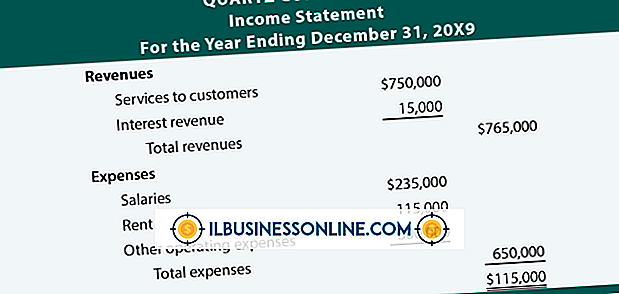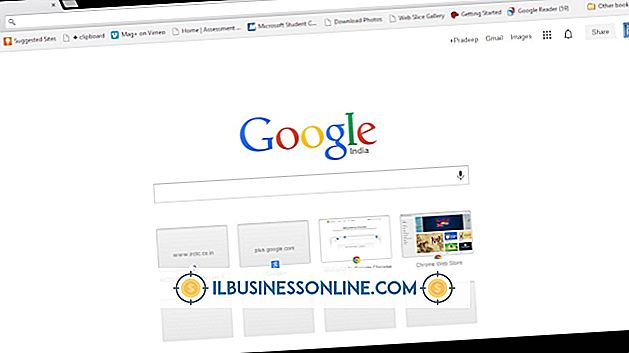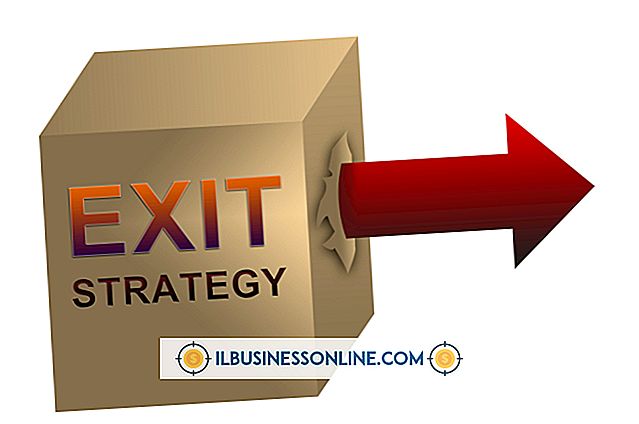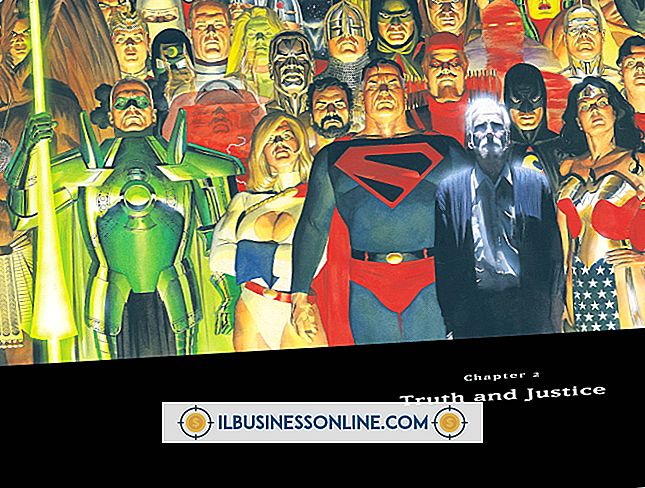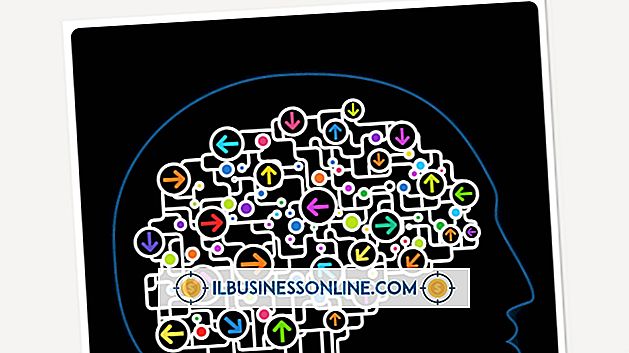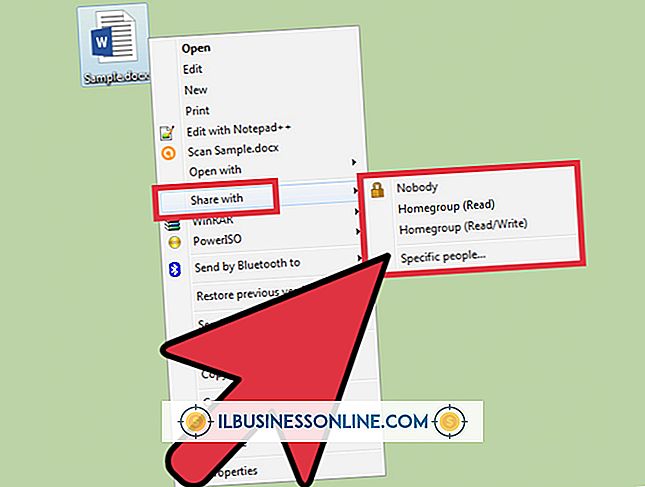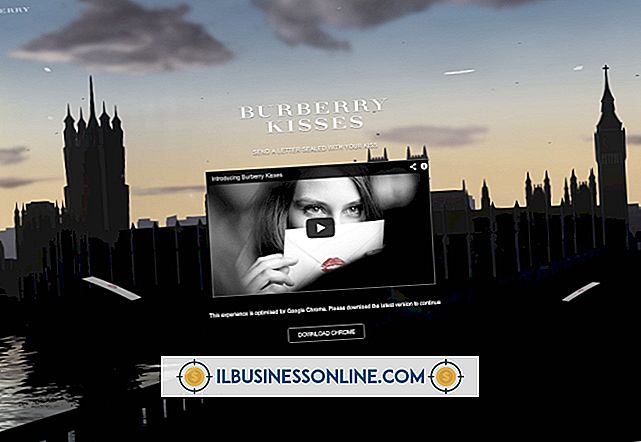วิธีใช้ Skype เพื่อดำเนินการบรรยายในอินเทอร์เน็ต

ไม่ว่าคุณจะเรียนจบทางธุรกิจหรือสอนหลักสูตรที่วิทยาเขตดาวเทียม Skype สามารถใช้เพื่อเชื่อมต่อคุณกับห้องเรียนของคุณ ในการบรรยายทางอินเทอร์เน็ตโดยใช้ Skype คุณจะต้องมี Skype ติดตั้งไว้ในคอมพิวเตอร์ที่คุณตั้งใจจะบรรยายและจะต้องติดตั้งลงในคอมพิวเตอร์ในห้องเรียนที่คุณจะดูการบรรยาย ถ้าเป็นไปได้ให้ปรึกษากับผู้คุมห้องเรียนก่อนเริ่มการบรรยายและให้ผู้คุมเข้าสู่บัญชี Skype และตั้งค่าห้องเพื่อการรับชมที่ดีที่สุด
1
ลงชื่อเข้าใช้ Skype ด้วยชื่อผู้ใช้และรหัสผ่านของคุณและให้ผู้คุมในห้องเรียนลงชื่อเข้าใช้ Skype โดยใช้ชื่อผู้ใช้และรหัสผ่าน
2
เพิ่มชื่อผู้ใช้ Skype ของผู้คุมลงในรายชื่อผู้ติดต่อของคุณหากยังไม่ได้บันทึกไว้ในรายชื่อผู้ติดต่อของคุณ ในการเพิ่มผู้ติดต่อคลิก "เพิ่มผู้ติดต่อ" และป้อนชื่อเต็มหมายเลขโทรศัพท์มือถือหรือชื่อผู้ใช้ Skype เมื่อพบแล้วให้เลือกโปรไฟล์ของผู้อำนวยการของคุณแล้วคลิก "เพิ่ม" เมื่อผู้คุมได้รับคำเชิญของคุณคุณสามารถโทรวิดีโอ
3
เลือกชื่อผู้ใช้ของผู้สอบจากรายชื่อผู้ติดต่อของคุณ โลโก้ Skype สีเขียวจะปรากฏถัดจากชื่อผู้ใช้ของเขาหากออนไลน์และสามารถรับสายวิดีโอ
4
คลิก "แฮงเอาท์วิดีโอ" และรอคอยพรอคเตอร์เพื่อตอบรับคำขอวิดีโอแชทของคุณ คุณสามารถสตรีมเสียงและวิดีโอจากคอมพิวเตอร์ของคุณไปยังคอมพิวเตอร์ของผู้คุมได้ตราบใดที่คอมพิวเตอร์ของคุณเปิดใช้งานเว็บแคมและไมโครโฟนแม้ว่าคอมพิวเตอร์ของผู้ตรวจจะไม่
5
ลงชื่อออกจาก Skype หลังจากการบรรยายสิ้นสุดลง
สิ่งที่จำเป็น
- เว็บแคม
- ไมโครโฟน
เคล็ดลับ
- ในขณะที่ทำการบรรยายผ่านทาง Skype เป็นสิ่งสำคัญที่จะต้องกำหนดสิ่งที่ผู้ชมของคุณดูเมื่อสิ้นสุดการสนทนา หากนั่งในตำแหน่งที่อยู่กับที่ให้วางตัวคุณไว้กับใบหน้าในกรอบกล้องและใกล้กับไมโครโฟน
- หากเว็บแคมของคุณอยู่ในตำแหน่งที่ทำให้คุณเคลื่อนไหวในห้องเรียนได้ในขณะที่เชื่อมต่อกับไมโครโฟนไร้สายให้คำนึงถึงตำแหน่งของกล้อง หากผู้ชมของคุณไม่เห็นคุณข้อความของคุณอาจไม่ชัดเจน
- ปรึกษากับผู้คุมของคุณก่อนเริ่มการบรรยายเพื่อระบุว่าห้องใดบ้างที่อยู่ในและนอกกรอบกล้องของคุณและเพื่อตรวจสอบว่าไมโครโฟนของคุณออกอากาศเสียงที่มีคุณภาพหรือไม่
- จัดสรรเวลาให้นักเรียนถามคำถามในหลาย ๆ จุดผ่านการบรรยายของคุณ นักเรียนอาจใช้เว็บแคมและไมโครโฟนในห้องเรียนหรือผู้ควบคุมอาจตั้งคำถามและส่งพวกเขาผ่านโปรแกรมส่งข้อความด่วนของ Skype
- ในขณะที่คุณอาจพิมพ์ข้อความถึงผู้ดูแลของคุณผ่าน Skype ให้สร้างวิธีการติดต่อเขาในกรณีที่เทคโนโลยีขัดข้อง เตรียมสื่อการบรรยายสำรองเช่นการบรรยายที่บันทึกไว้ล่วงหน้าเอกสารประกอบคำบรรยายที่พิมพ์ออกมาหรือวิดีโอที่เหมาะสมซึ่งเตรียมไว้สำหรับผู้ดูแลเพื่อจัดการในกรณีที่เทคโนโลยีขัดข้องในระยะยาวที่ทำให้คุณไม่สามารถบรรยายต่อไปได้